
En el momento en el que descargamos e instalamos una aplicación en el sistema operativo Android, automáticamente se crea un acceso directo en la pantalla principal de nuestro terminal (ya sea un móvil o una tableta). El problema reside en que estos accesos directos acaban ocupando un importante espacio en la pantalla en el momento en el que comencemos a instalar un número considerable de aplicaciones. Por ello, lo más recomendable es desactivar la creación automática de accesos directos en Android para limitarnos a elegir únicamente aquellas aplicaciones que realmente nos interese tener en la pantalla principal.
En este artículo vamos a explicar paso a paso cómo evitar que aparezcan accesos directos de forma automática en el momento en el que instalamos una aplicación en nuestro terminal con Android. Se trata de un sencillo tutorial que no requiere descargar ninguna aplicación adicional, sino que simplemente necesitamos tener a mano un dispositivo con Android y con conexión a Internet.
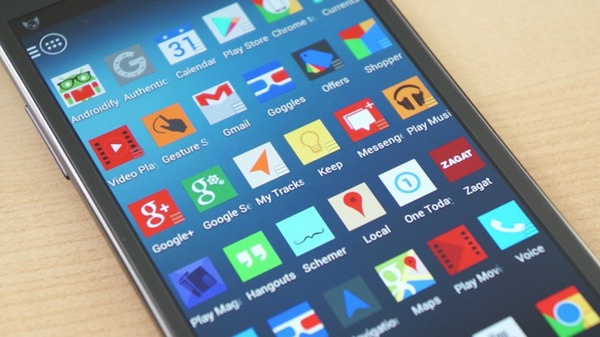
Cómo desactivar la creación automática de accesos directos en Android
- En primer lugar debemos acceder a la aplicación de Google Play (es decir, la aplicación mediante la cual descargamos todas las aplicaciones en nuestro dispositivo).
- Una vez dentro, lo primero que debemos hacer es pulsar sobre el icono de las tres líneas paralelas que aparece ubicado en la parte superior izquierda de la aplicación.
- Al pulsar sobre este icono se nos abrirá un pequeño menú en el lateral izquierdo de la pantalla. En este menú debemos pulsar sobre la opción de «Ajustes«, la cual aparece representada con el icono de un engranaje.
- Después de pulsar sobre esta opción accederemos automáticamente a la pantalla de configuración de Google Play. Entre las muchas opciones que se nos aparecerán en esta pantalla deberíamos visualizar una con el nombre de «Añadir icono a la pantalla de Inicio» acompañada de un texto adicional de «Para las nuevas aplicaciones». Lo más probable es que tengamos esta opción activada, así que simplemente debemos pulsar sobre el cuadrado que aparece adjunto junto a ella hasta conseguir que desaparezca el «tic» de color azul que nos indica que la opción está activada.
Ahora podremos comprobar que las aplicaciones que instalemos en nuestro terminal únicamente aparecerán representadas con un icono en el listado de aplicaciones, mientras que la pantalla principal seguirá tal y como nosotros la hayamos configurado. De esta forma nos evitaremos que se nos amontonen las aplicaciones en la pantalla principal, consiguiendo así tener un orden mucho más estricto en la organización de nuestro terminal. Al fin y al cabo, este tipo de opciones son las que nos demuestran que el sistema operativo Android incorpora amplias posibilidades de personalización para todos los usuarios.
Segunda imagen propiedad de PocketNow.




